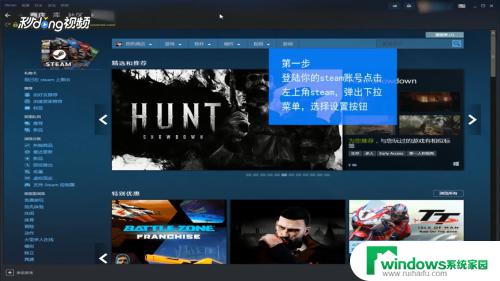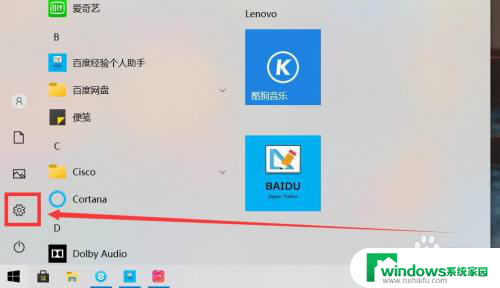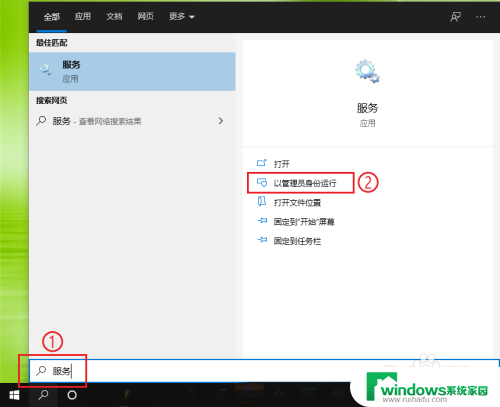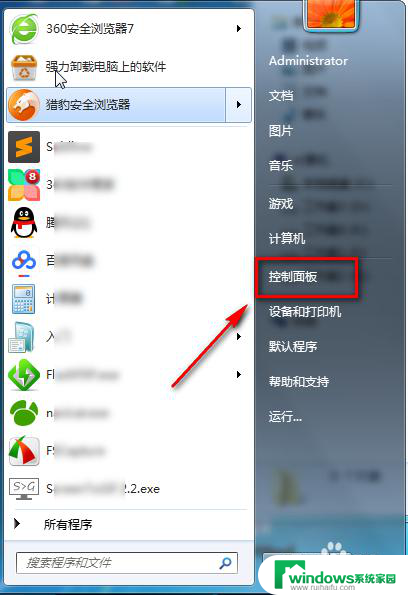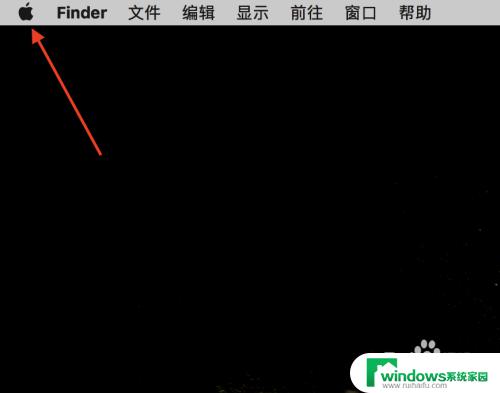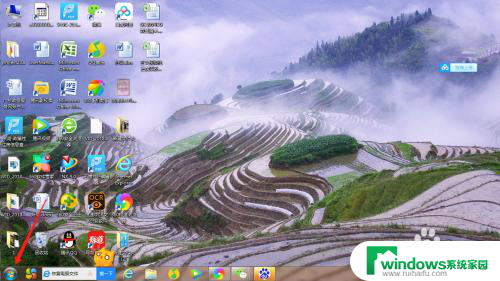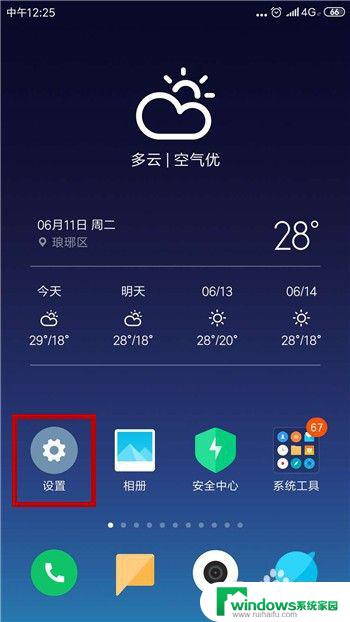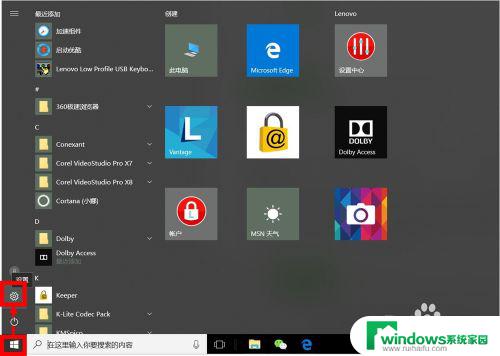windowsupdate如何关闭 Windows 10关闭自动更新的步骤
windowsupdate如何关闭,Windows 10作为微软公司最新的操作系统,自动更新功能的引入一直备受争议,对于一些用户来说,自动更新会在不经意间打断工作或娱乐,给他们带来不便。为了解决这个问题,微软在Windows 10中提供了关闭自动更新的选项。关闭自动更新可以让用户有更多的掌控权,可以在合适的时间手动进行系统更新,以免影响正常使用。接下来我们将介绍Windows 10关闭自动更新的步骤,让用户可以根据自己的需求来决定是否开启或关闭自动更新。
步骤如下:
1.第一是命令行方法打开,
按下Win+X键或者在开始菜单右键点击。出现的菜单中选择“运行”。
或Win键+R键在弹出的运行对话框中输入services.msc点击确定,打开注册表编辑器。
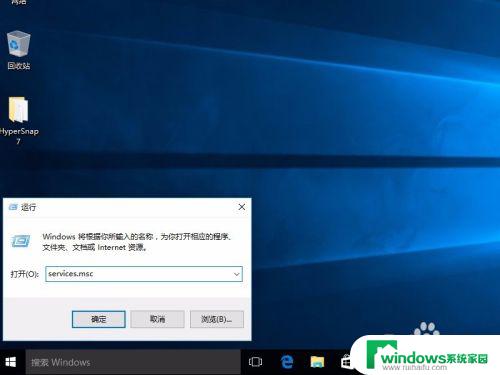
2.第二是从控制面板内进入,
Win+X键或者在开始菜单右键点击。出现的菜单中选择“控制面板”。
在控制面板依次选择“系统和安全”->“管理工具”->“服务”。
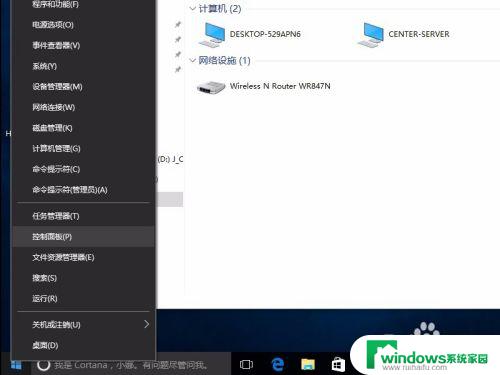
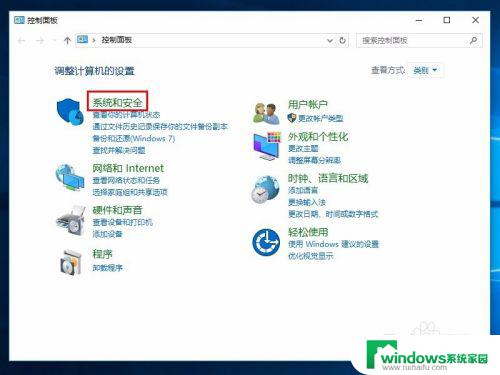
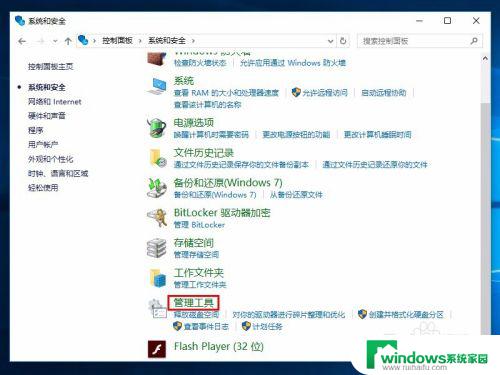
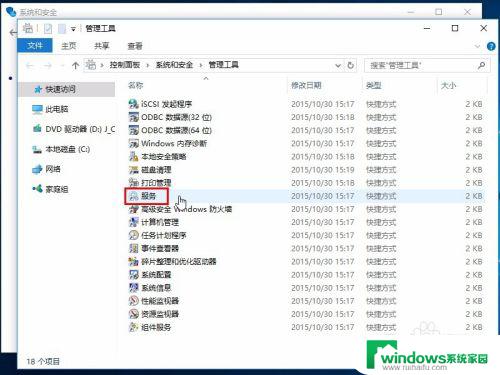
3.在服务管理窗口中找到“Windows Update”服务,右键属性打开。
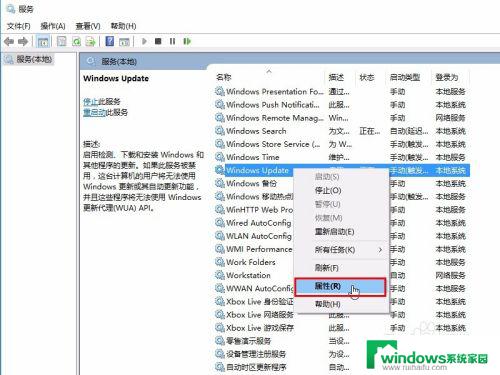
4.选择“停止”按钮,然后把“手动”改成“禁用”。应用、确定保存,最后重启电脑。
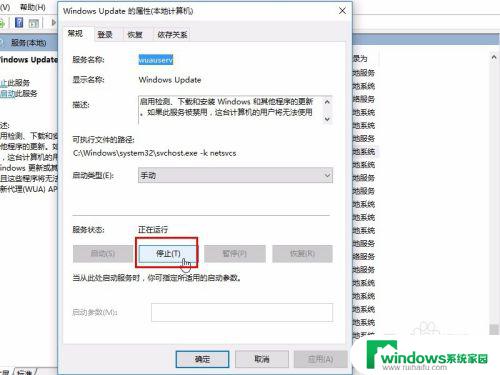
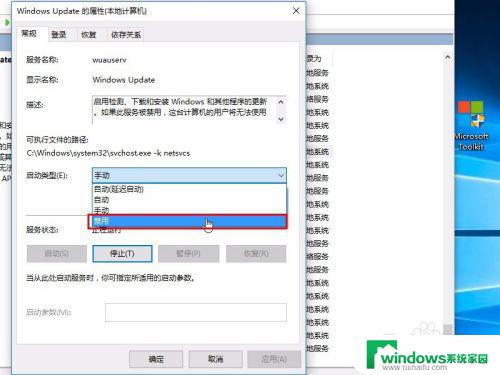
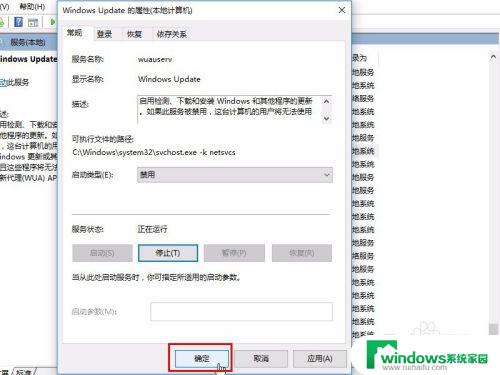
以上就是如何关闭Windows Update的所有内容,如果您有任何疑问,请参考本文提供的步骤进行操作,希望这对您有所帮助。